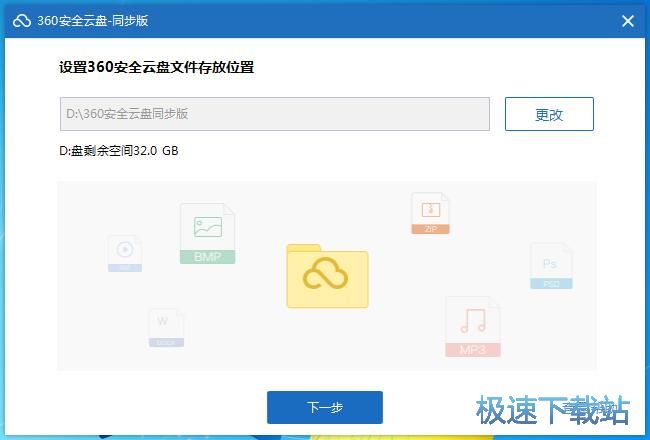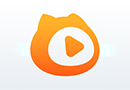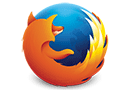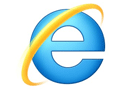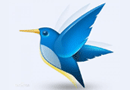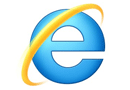360云盘怎么用 360云盘设置同步文件教程
时间:2017-06-15 08:50:47 作者:琪琪 浏览量:60
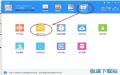
小编在使用360云盘的时候一般都只是上传一下文件,但是在360云盘中有一功能是同步文件夹小编觉得是一款不错的功能,下面小编为大家介绍一下360云盘同步文件夹怎么用
1、首先登录360云盘,点击功能大全,点击同步文件夹。
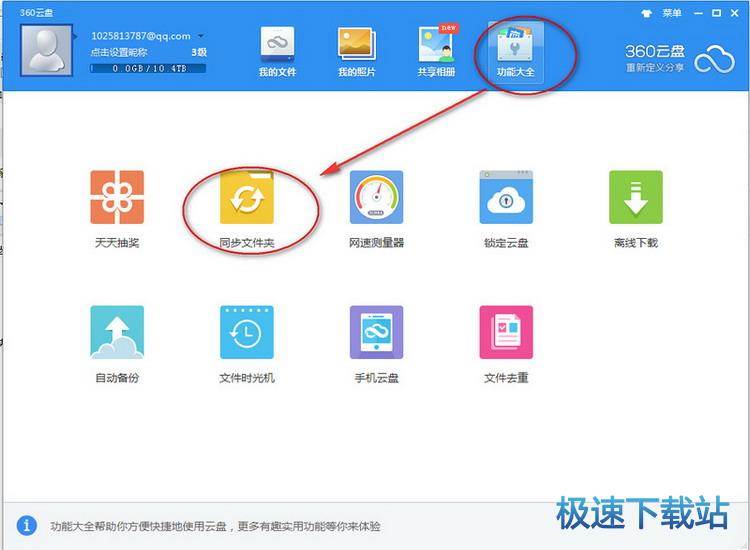
2、再点击“选择云盘文件夹”。
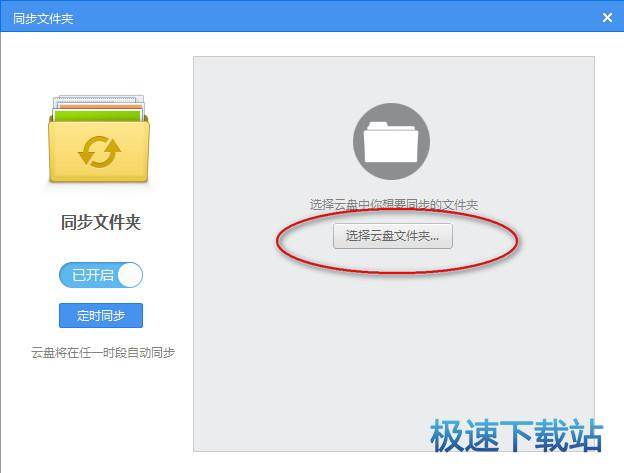
3、选择360云盘里要同步到电脑上的文件夹,这里选择“文档”确定即可。
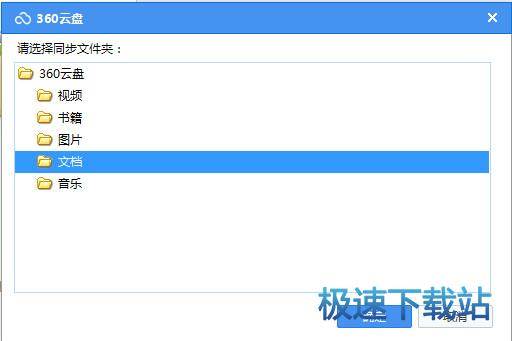
4、此时,可以设置文件同步到电脑上的位置,点击“更改”我们可以选择要保存文件的位置。
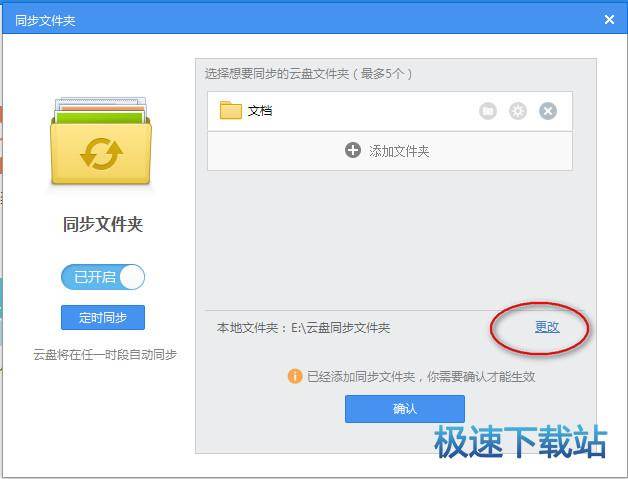
5、设置好后点击确定,我们可以看到同步文件夹的设置生效了。
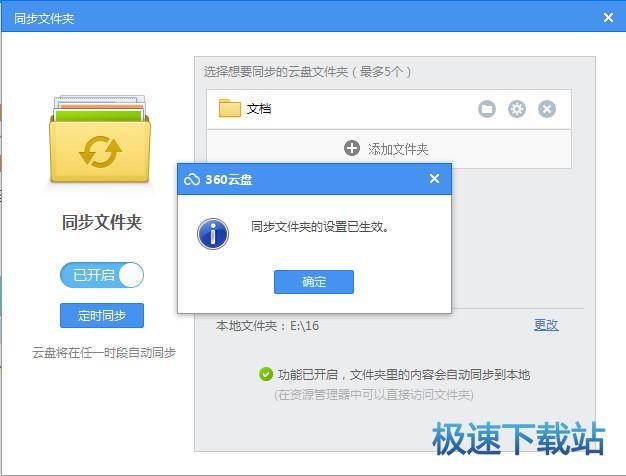
6、此时,到电脑上去看,刚才设置的路径,就可以看到一个带有360云盘标识的文件夹,这就是备份同步的文件。
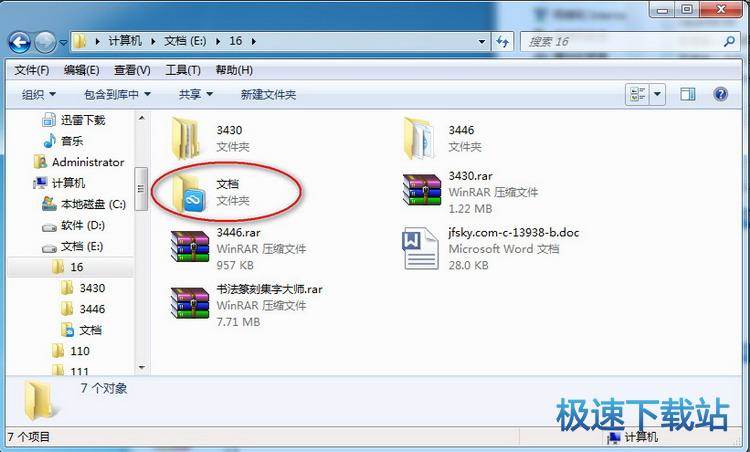
360安全云盘同步盘 2.0.0.1090 官方版
- 软件性质:国产软件
- 授权方式:免费版
- 软件语言:简体中文
- 软件大小:5723 KB
- 下载次数:7461 次
- 更新时间:2019/4/6 8:47:56
- 运行平台:WinAll...
- 软件描述:电脑硬盘空间不够用了,好多照片占据了大量的硬盘空间,但是又不能删除,怎么办?今天... [立即下载]
相关资讯
相关软件
电脑软件教程排行
- 怎么将网易云音乐缓存转换为MP3文件?
- 比特精灵下载BT种子BT电影教程
- 土豆聊天软件Potato Chat中文设置教程
- 怎么注册Potato Chat?土豆聊天注册账号教程...
- 浮云音频降噪软件对MP3降噪处理教程
- 英雄联盟官方助手登陆失败问题解决方法
- 蜜蜂剪辑添加视频特效教程
- 比特彗星下载BT种子电影教程
- 好图看看安装与卸载
- 豪迪QQ群发器发送好友使用方法介绍
最新电脑软件教程
- 生意专家教你如何做好短信营销
- 怎么使用有道云笔记APP收藏网页链接?
- 怎么在有道云笔记APP中添加文字笔记
- 怎么移除手机QQ导航栏中的QQ看点按钮?
- 怎么对PDF文档添加文字水印和图片水印?
- 批量向视频添加文字水印和图片水印教程
- APE Player播放APE音乐和转换格式教程
- 360桌面助手整理桌面图标及添加待办事项教程...
- Clavier Plus设置微信电脑版快捷键教程
- 易达精细进销存新增销售记录和商品信息教程...
软件教程分类
更多常用电脑软件
更多同类软件专题